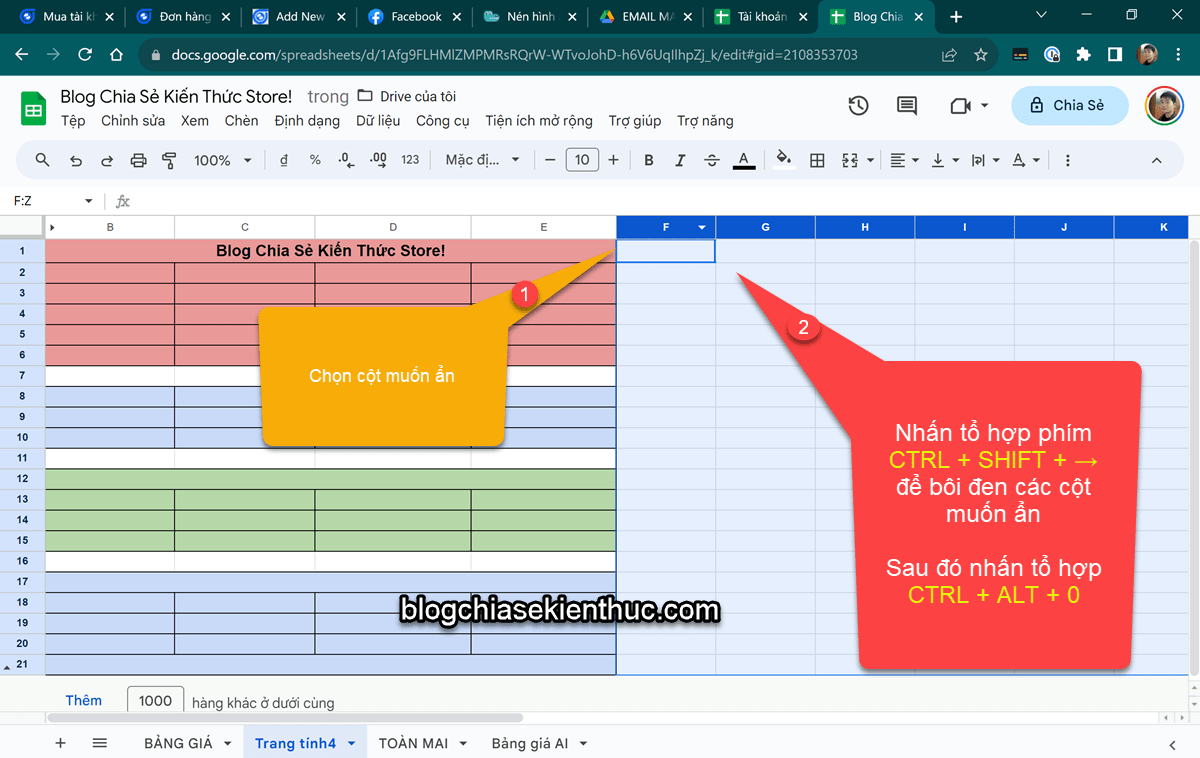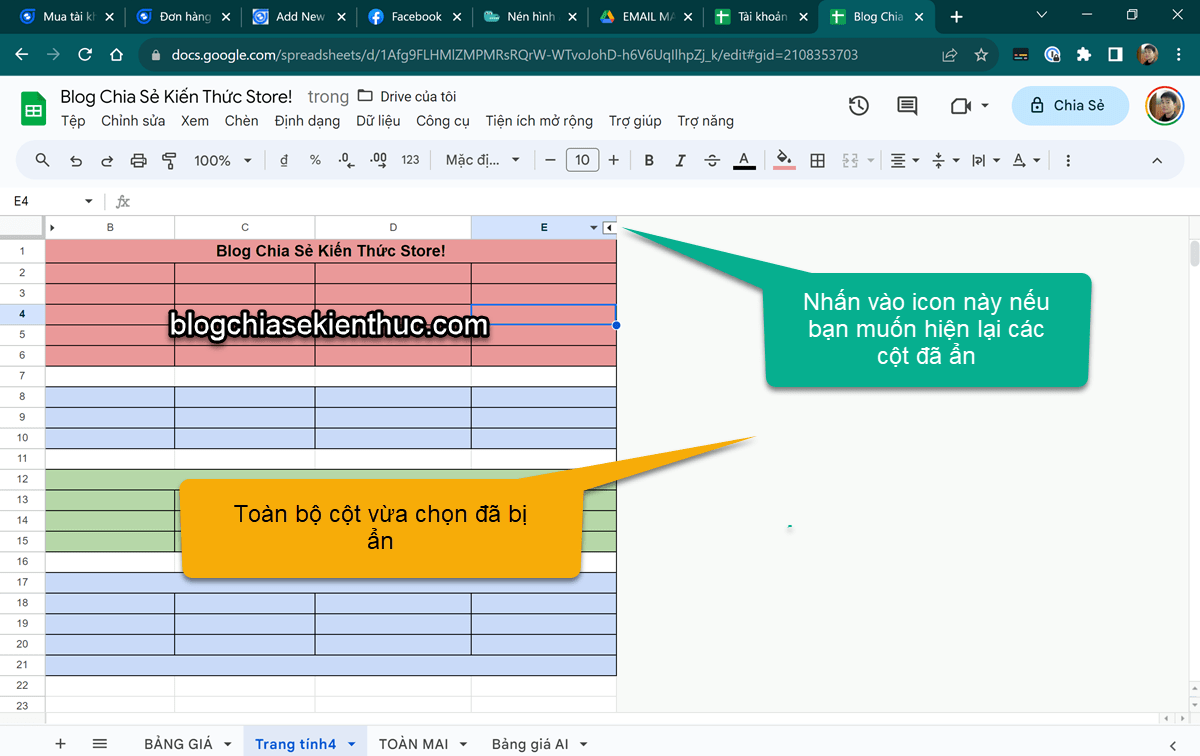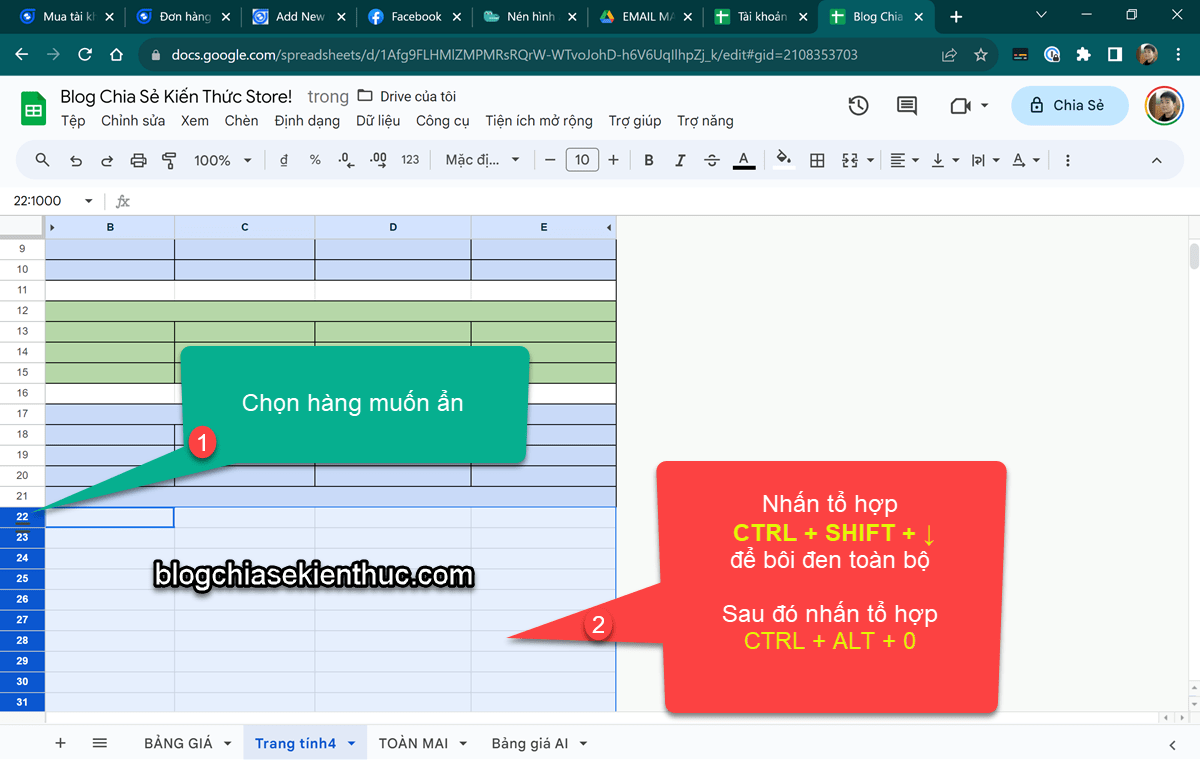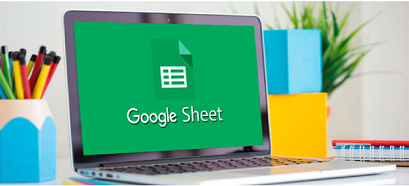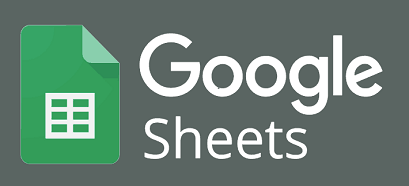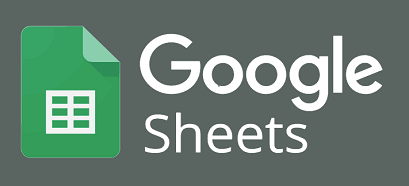Vâng, trong bài hướng dẫn này mình sẽ chia sẻ với các bạn một thủ thuật khá là hay, đó là ẩn tất cả hàng và cột trên Google Sheet, chỉ giữ lại bảng.
Sau khi làm xong bạn sẽ có được giao diện kiểu như thế này:
Cách ẩn hết hàng và cột chỉ giữ lại bảng trên Google Sheets
Okay, để làm được thì bạn hãy thực hiện lần lượt các bước như sau:
Bước 1. Nhấn chọn cột bên cạnh bảng, ví dụ ở đây là cột F => sau đó nhấn tổ hợp phím CTRL + SHIFT + → để bôi đen tất cả các cột mà bạn cần ẩn.
Tiếp theo, để ẩn các cột này thì bạn chỉ cần nhấn tổ hợp phím CTRL + ALT + 0 là xong.
Đó, như vậy là tất cả các cột đã được ẩn hết rồi đấy.
Nếu bạn muốn hiện lại các cột mà bạn đã ẩn thì chỉ cần nhấn vào icon như hình bên dưới là được.
Bước 2. Hoàn toàn tương tự như việc ẩn cột. Để ẩn các hàng trên Google Sheet thì bạn cũng làm như vậy thôi.
Nhấn chọn hàng bên dưới bảng => nhấn tổ hợp phím CTRL + SHIFT + ↓ để bôi đen tất cả các hàng cần ẩn.
Sau đó bạn cũng sử dụng tổ hợp phím CTRL + ALT + 0 để ẩn các hàng là xong.
Bước 3. Kết quả
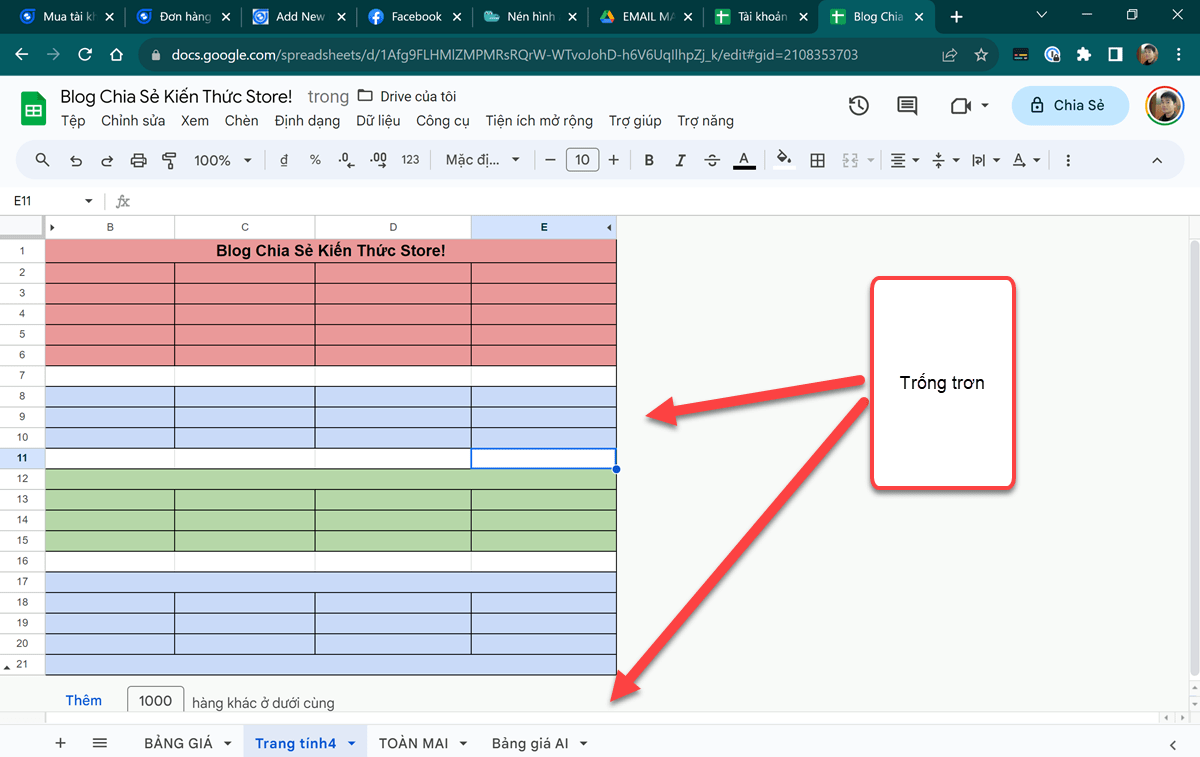
Lời kết
Một mẹo nhỏ nhưng cực kỳ hữu ích phải không nào 🙂
Chỉ với 1 vài thao tác đơn giản thôi là bạn đã có thể dễ dàng ẩn tất cả hàng, cột và chỉ giữ lại bảng trên Google Sheets rồi nhé.
Đừng quên đánh giá 5* cho bài viết và chia sẻ bài viết này nếu bạn thích thủ thuật này nhé >.<
Đọc thêm:
- 3 cách dịch nội dung file Excel, Google Sheets hiệu quả
- Ngăn chặn tràn chữ trong ô trên Excel và Google Sheets
- Cách sao chép nội dung trong file Google Sheet bị khóa
- Cách khóa tính năng chỉnh sửa nội dung trong Google Sheets
Kiên Nguyễn – Blogchiasekienthuc.com
 Blog Chia Sẻ Kiến Thức Máy tính – Công nghệ & Cuộc sống
Blog Chia Sẻ Kiến Thức Máy tính – Công nghệ & Cuộc sống